Zet je bedrijf in de kijkers met nieuwsberichten
Inloggen & navigeren naar de nieuwsmodule
Nadat je bent ingelogd op de backend van het SocialCMS zie je bovenin een rijtje met links met o.a. “Website, Articles, Documenten, etc..”. Daar staat tevens “Nieuws” (zie afbeelding 1).
- Klik op “Nieuws” om naar de nieuwsmodule van het SocialCMS te gaan.
 Afb. 1
Afb. 1
Navigeren naar het juiste label
Nadat je hebt geklikt op “Nieuws”, verschijnt er een nieuw venster. Links is er een boomstructuur met de beschikbare nieuwslabels, welke gebruikt kunnen worden om nieuws te categoriseren. Wij gaan in deze uitleg werken met het label “Algemeen nieuws”.
- Klik op het label “Algemeen nieuws” in de boomstructuur aan de linkerzijde van het scherm (zie afbeelding 2) om naar het label te gaan.
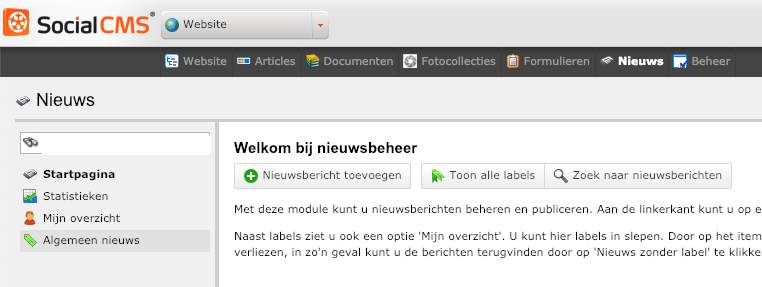 Afb. 2
Afb. 2
Starten met een nieuw nieuwsbericht
Aangekomen in het label overzicht staat er rechts van de boomstructuur “Nieuwslabel ‘Algemeen nieuws’”. Onder deze tekst staat de button “Nieuwsbericht toevoegen” en een klein stukje verder naar beneden staan onder “Nieuwsartikelen” de nieuwsartikelen die momenteel zijn aangemaakt binnen de website.
- Om een nieuw nieuwsbericht te publiceren beginnen we logischerwijs met het klikken op de button “Nieuwsbericht toevoegen”.
Invulling van een nieuwsbericht
Er opent zich een nieuw venster met daarin verschillende velden waarin iets kan worden ingevoerd waaronder; “Titel”, “Introductie” & “Inhoud” (zie afbeelding 4).
- De titel die wordt ingevoerd is de titel die op de pagina boven het artikel komt te staan.
- De introductie is het stukje tekst dat onder de foto komt te staan in het nieuwsoverzicht, vul je deze niet in dan genereert het CMS standaard de eerste 200 tekens uit de “inhoud” als introductietekst (zie afbeelding 3).
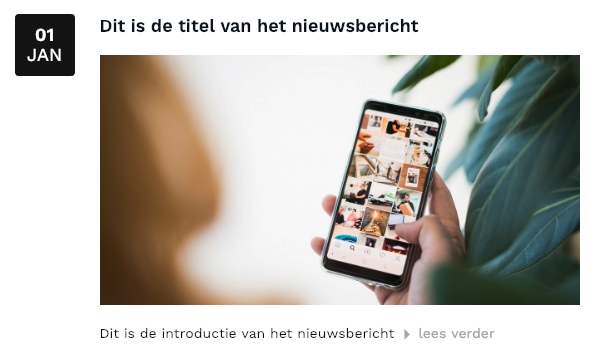
Afb. 3
- Het veld “Inhoud” bevat het uiteindelijke nieuwsbericht (zie afbeelding 4), inclusief eventuele foto’s en/of afbeeldingen. Dit veld heeft een handige editor waarmee je de tekst kunt opmaken, afbeeldingen en video’s kunt toevoegen, de tekst kunt uitlijnen en nog veel meer gereedschappen om het nieuwsbericht mooi vorm te geven. De breedte van deze kolom is 870 pixels. Bij het invoegen van een afbeelding is het dus zaak dat deze op die grote wordt geplaatst. Gelukkig kan dat heel gemakkelijk bij het invoegen worden aangepast.
- In het veld “Metabeschrijving” kun je een korte samenvatting van het bericht voor de zoekmachine plaatsen (zie afbeelding 4). Zorg ervoor dat deze beschrijving de belangrijke (zoek)woorden bevat en niet langer is als 155 tekens.
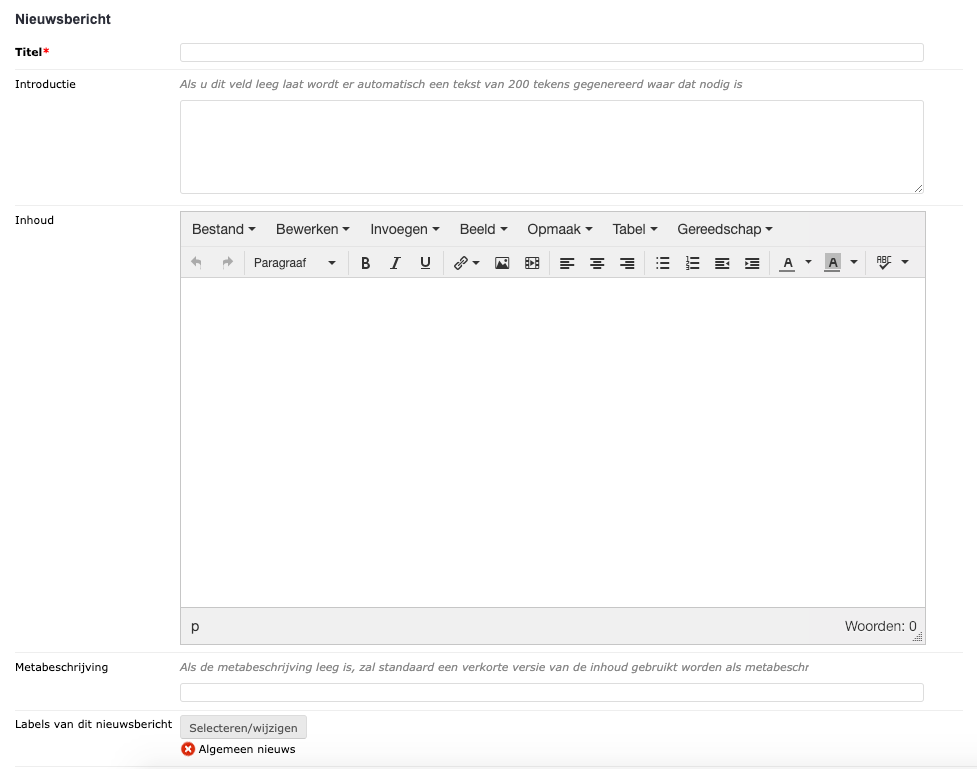 Afb. 4
Afb. 4
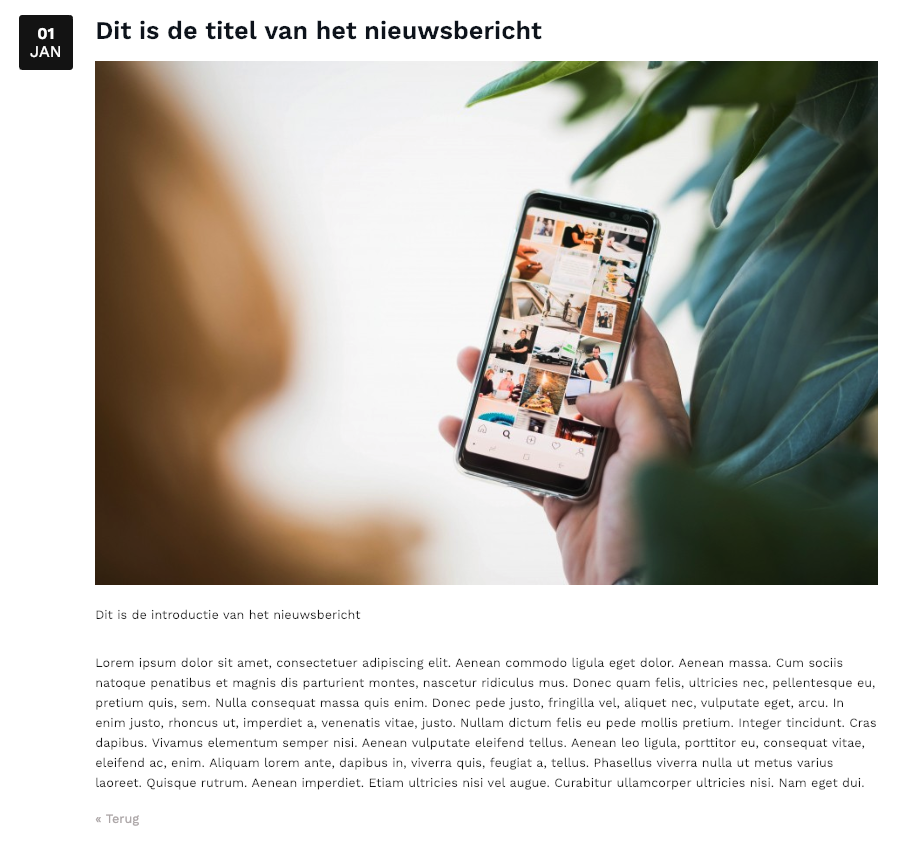 Afb. 5
Afb. 5
Coverafbeelding toevoegen aan het nieuwsbericht
Je kunt het bericht publiceren zonder bijbehorende foto, maar leuker is om hier een foto bij te plaatsen. Je kunt ervoor kiezen om in het nieuwsoverzicht een andere foto te plaatsen als bij het nieuwsartikel zelf. Je kunt ook dezelfde afbeelding gebruiken. De breedte van een nieuwsartikel is 870 pixels. Bij het invoegen van een afbeelding is het dus zaak dat deze op die grote wordt geplaatst.
- Klik naast “Grote afbeelding” op de button “Selecteren/wijzigen” (zie afbeelding 6) om de bibliotheek van de website te openen.
- Klik daar vervolgens op de afbeelding die je bij het nieuwsbericht wilt plaatsen. Deze wordt, na erop geklikt te hebben, geplaatst onder de button “Selecteren/wijzigen”.
- Als je een andere afbeelding wilt in het nieuwsoverzicht herhaal je dit bij de “Kleine afbeelding”. Dit is optioneel, want doe je dit niet dan verkleint het SocialCMS de grote afbeelding automatisch naar het juiste formaat voor een goede weergave in het nieuwsoverzicht.
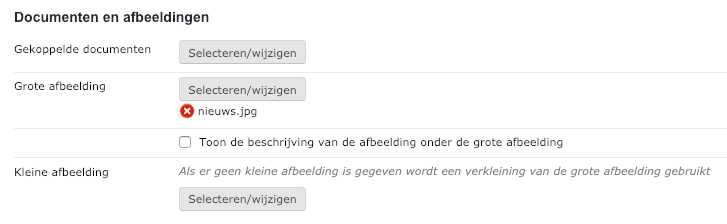 Afb. 6
Afb. 6
Bericht inplannen
Als de afbeelding is toegevoegd en je bericht anderzijds helemaal naar wens is, kunnen we deze, bij “Datums” (zie afbeelding 7), gaan inplannen of publiceren.
- De “Datum” van het bericht is de datum die bij het nieuwsartikel wordt getoond. Meestal is deze gelijk aan de publicatiedatum van het bericht.
- De “Gepubliceerd vanaf”-datum is de datum dat het bericht daadwerkelijk wordt gepubliceerd in het nieuwsoverzicht. Deze kun je dus al (ver) van te voren inplannen!
- Met de “Gedepubliceerd vanaf”-datum is het mogelijk een nieuwsbericht in te plannen voor depublicatie. Na het verstrijken van deze datum wordt het bericht automatisch verwijderd uit het nieuwsoverzicht.
 Afb. 7
Afb. 7
Het bericht publiceren
Als de publicatiedatum klopt en de inhoud is zoals je het hebben wilt, kun je het bericht publiceren of inplannen.
- Doe dit door onderaan de pagina op de button “Opslaan” te klikken. Afhankelijk van wat je hebt ingesteld wordt het bericht dan gepland, ofwel direct gepubliceerd op de website.
 Afb. 1
Afb. 1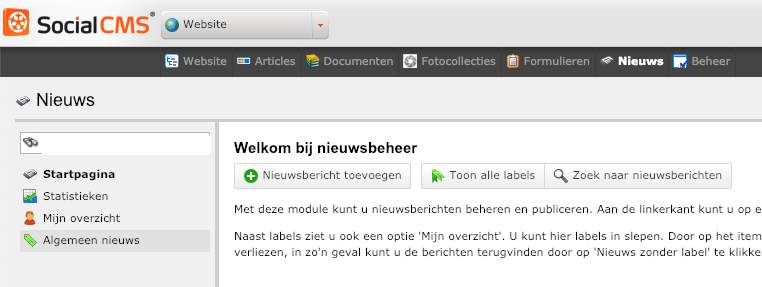 Afb. 2
Afb. 2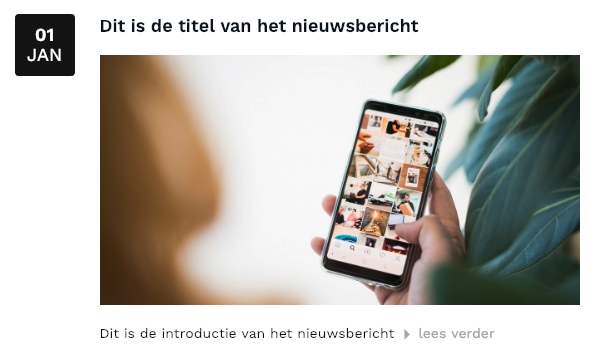
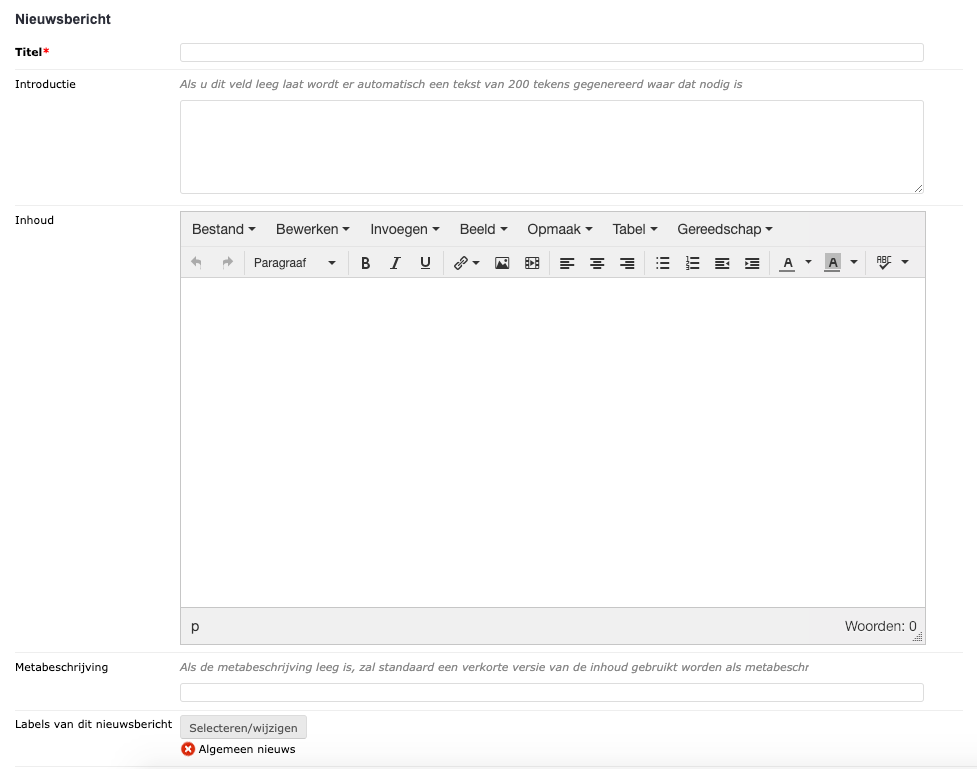 Afb. 4
Afb. 4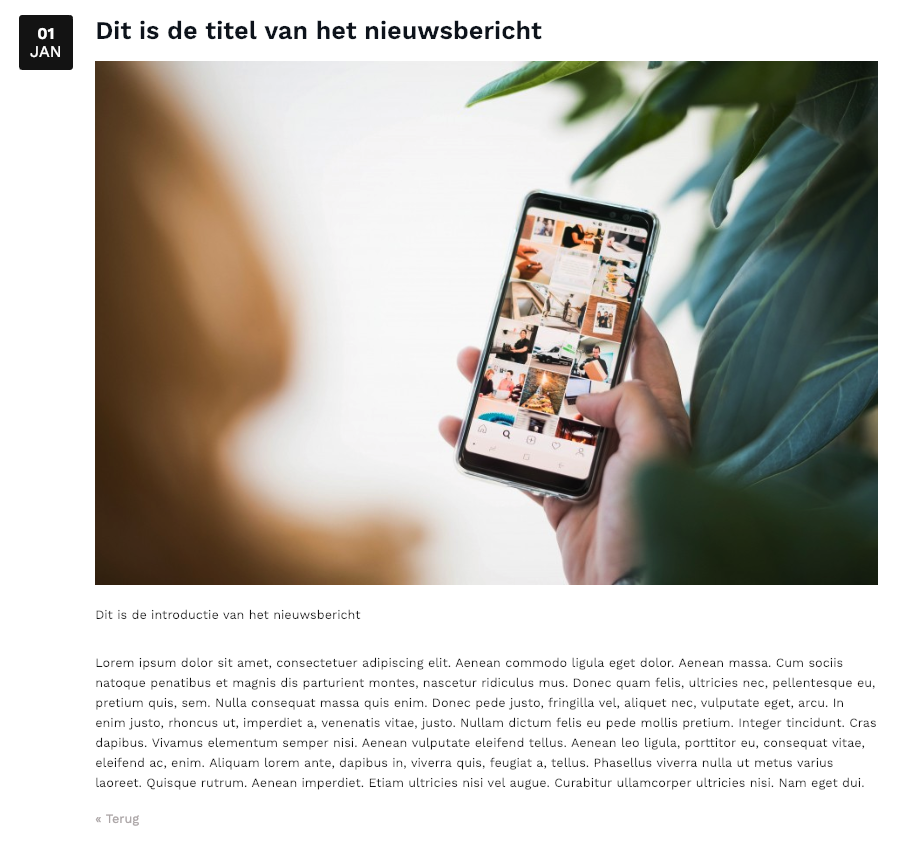 Afb. 5
Afb. 5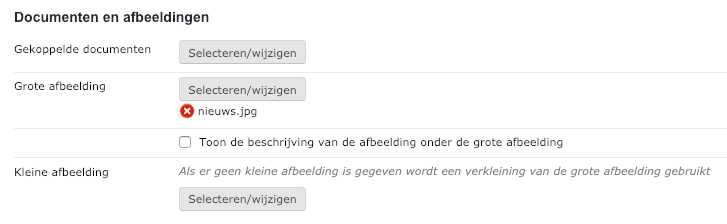 Afb. 6
Afb. 6 Afb. 7
Afb. 7